
Il est possible que notre MacBook commence à décoller de la table avec le temps en raison du ventilateur qu'il transporte à l'intérieur. Ces ventilateurs essaient de dissiper au maximum la chaleur générée à l'intérieur de l'équipement et aujourd'hui nous allons voir comment éviter le bruit de ces fans.
L'une des choses sur lesquelles nous devons être clairs à cet égard est que toute équipe qui a des fans à l'intérieur finira par faire du bruit, pour des raisons diverses et différentes, mais à la fin, elles finiront toujours par sonner. C'est pourquoi aujourd'hui nous allons voir quelques petites astuces pour empêcher ces ventilateurs de faire autant de bruit ou du moins de le faire le moins de fois possible.
Avant de commencer à expliquer les astuces ou les options dont nous disposons pour éviter ce bruit, nous devons être prudents et avertir qu'un soin avec un nettoyage régulier de notre MacBook nous pouvons profiter du silence beaucoup plus longtemps.
Dans mon cas particulier, j'ai la chance d'avoir vu plusieurs ordinateurs Apple à l'intérieur et dans la plupart des cas un bon entretien est perceptible, pas besoin d'être un expert en la matière pour le savoir, mais simplement nettoyer l'extérieur de temps en temps du équipement et essayer de l'utiliser dans des environnements sans poussière prolonger la durée de vie du Mac en plus d'éviter ces bruits gênants.
Bruit de ventilateur sur votre Mac ? Causes et solutions possibles

La première chose que nous devons analyser est la raison du bruit de ces ventilateurs. Des tâches d'édition, de traitement ou d'applications diverses peuvent être une partie de la raison de cette augmentation de la vitesse de nos ventilateurs Mac, ceci ajouté au manque plus que possible d'entretien/nettoyage de celui-ci pouvant occasionner du bruit.
Nous sommes presque totalement convaincus que la saleté et les vieux équipements sont la cause la plus sûre du bruit. Sans parler d'une éventuelle surchauffe du processeur, de la RAM et d'autres composants clés de n'importe quel ordinateur. L'important est que gardez votre Mac propre autant que possible et nous ne parlons pas de l'écran, que aussi.
Vérifier la propreté des grilles et les nettoyer lors de l'utilisation de l'équipement

Tous les Mac ont un accès aérien depuis l'extérieur et bien que certains ordinateurs tels que l'ancien MacBook 12 pouces ou le nouveau MacBook Air n'aient pas de ventilateurs, ils en ont généralement. Au En ce sens, toute prise d'air ou grille que le Mac peut avoir doit être propre.
Pour nettoyer ces grilles, tout ce dont vous avez besoin est un pinceau de peintre non utilisé, une brosse à dents ou quelque chose de similaire qui permet le nettoyage. Nous ne recommandons pas de souffler de l'air sous pression à travers ces évents Puisque toute la saleté irait directement dans l'équipement, nous pouvons tout au plus utiliser ces bouteilles d'air lorsque le couvercle de l'équipement est ouvert et cela viendra plus tard.
Un autre point à garder à l'esprit est avoir les évents découverts lorsque nous utilisons le Mac. Avec cela, nous pouvons dire qu'il est très bon d'utiliser le Mac sur nos jambes recouvertes d'une couverture ou même allongé sur le canapé, mais tous les Mac et la plupart des ordinateurs portables ont les évents en bas, il est donc plus probable que nous les couvrons . De plus, toutes les peluches entreront dans l'équipement. Si vous le pouvez, utilisez toujours le Mac sur une surface plane et sans couvrir les aérations ou sans faire de votre mieux pour éviter de les couvrir.
Applications et onglets gourmands en ressources
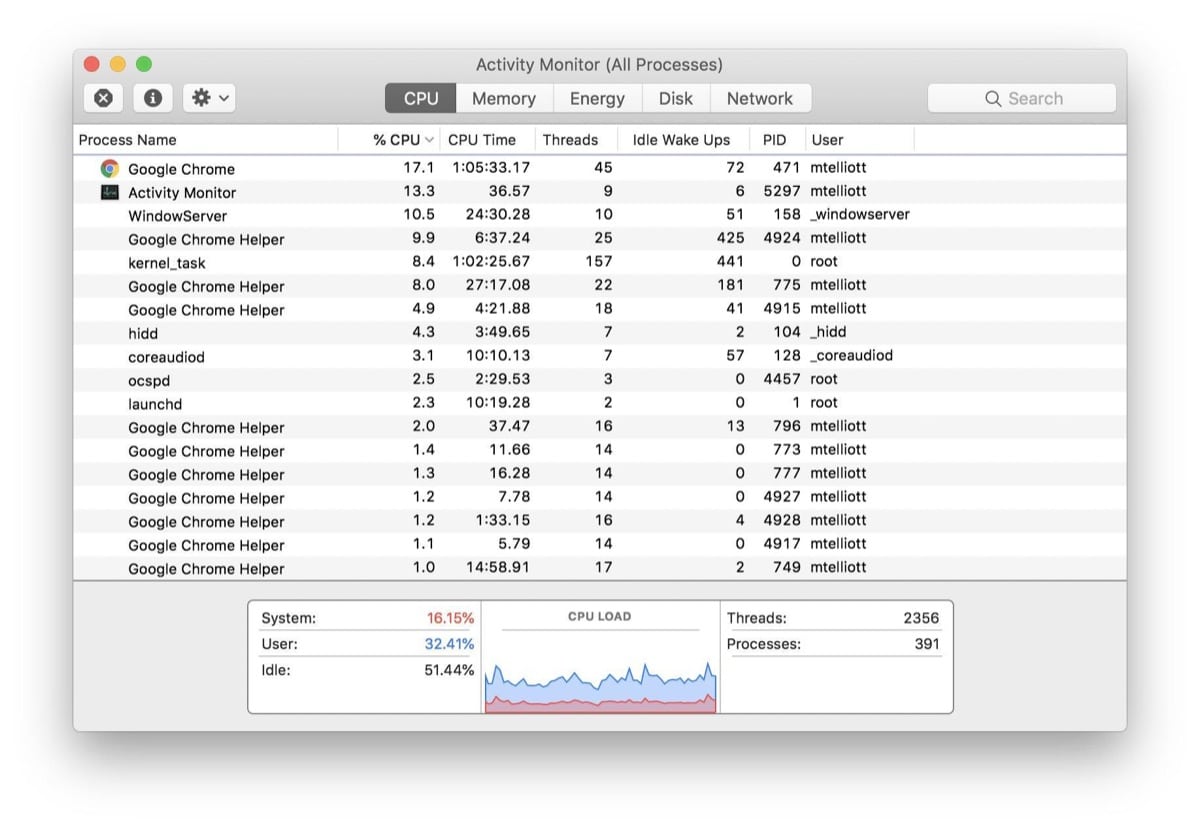
Parfois, nous avons 50 onglets ouverts, 10 applications, une tâche de bureautique et éventuellement d'autres tâches. Dans ces cas, lorsque le multitâche bat son plein, l'équipe commence à chauffer et il est important de dire que ce n'est pas le mieux pour l'équipe. Oui, Les Mac gèrent bien de nombreuses tâches simultanément, mais deviendront également plus chaudes lorsque nous le ferons.
Vous pouvez voir et utilisez Activity Monitor pour voir ce qui consomme plus de ressources de votre CPU dans l'onglet CPU. L'utilisation de navigateurs autres que Safari sur Mac consomme beaucoup de ressources et si vous ajoutez que d'autres applications sont ouvertes et ainsi de suite, vous avez déjà une autre raison pour laquelle votre ordinateur va chauffer et avoir besoin des ventilateurs à des performances maximales.
Chrome mérite un chapitre distinct en termes de navigateurs gourmands en ressources et plus encore sur un Mac. Si vous le pouvez, utilisez Safari dans tout et pour tout puisque c'est celui qui est le plus optimisé pour votre Mac, ce sera sûrement toujours la meilleure option.
Bases avec ventilateurs externes

Certaines stations ou bases ajoutent des ventilateurs en bas qui permettent à l'équipement de refroidir. Ces bases avec ventilateurs sont un peu chères et peu pratiques, vraiment, mais parfois ils peuvent être utiles pour les utilisateurs qui ne déplacent pas l'équipement d'une table bureau par exemple.
Ces bases la plupart du temps ils sont connectés au port USB du Mac et ce qu'ils font, c'est refroidir la partie inférieure de l'équipement pendant qu'il fonctionne. On peut dire que c'est une demi-solution car on n'obtient pas d'excellents résultats en termes de bruit des ventilateurs et moins lorsqu'ils accumulent beaucoup de saleté.
Tester le fonctionnement du matériel Apple
Tous les Mac peuvent réussir le test fonctionnel d'Apple. Ces types de tests sont valables pour tous les Mac et ceux qui sont fabriqués avant juin 2013 peuvent passer ce test Test du matériel Apple. Pour les Mac les plus récents, vous pouvez utiliser cet autre outil qu'Apple met entre les mains de tous les utilisateurs et qui effectuera un Diagnostics sur votre Mac pour détecter les défauts.
Avec ces tests, vous pouvez en apprendre un peu plus sur le problème possible avec votre Mac et voir ensuite ce qui peut ou ne peut pas être fait pour le résoudre. Habituellement, ce type de tests passe inaperçu des utilisateurs d'Apple, mais ils sont vraiment utiles pour faire ce premier pas pour découvrir le problème.
Ouvrez le Mac et nettoyez-le à l'intérieur autant que possible

C'est généralement la mère de l'agneau. Nous entendons par là que la plupart des problèmes du Mac passent par un mauvais refroidissement du même et évidemment la saleté sera toujours là si nous n'avons jamais ouvert l'équipement auparavant.
De nos jours, il existe d'innombrables tutoriels et vidéos qui nous offrent des informations sur la façon d'ouvrir et de nettoyer le Mac, donc en principe, cela ne devrait pas être problématique. Logiquement, si votre Mac est neuf ou sous garantie, ne pensez même pas à l'ouvrir, le remède peut être pire que le mal et peut-être que si vous l'ouvrez, vous perdrez la garantie.
Cela dit, il faut dire que nettoyer l'intérieur de votre Mac est souvent la meilleure solution aux bruits de ventilateur. Dans la plupart des cas, garder l'intérieur du MacBook propre ou nettoyer résout tous les problèmes, mais si nous voulons avoir un Mac pendant de nombreuses années et qu'il n'a plus de garantie, nous pouvons même changer la pâte thermique du processeur et en démonter davantage. composants une fois ouverts. En ce sens, plus le Mac est ancien, mieux c'est, et les nouveaux Mac sont plus compliqués à démonter en raison de la miniaturisation du matériel, donc ceux qui ont un MacBook plus ancien auront plus d'options pour mettre fin au problème.
L'ouverture du matériel n'est pas accessible à tout le monde et il faut être clair sur ce que l'on va faire, donc si dans votre cas vous n'êtes pas bricoleur, le mieux que vous puissiez faire est de l'apporter directement à la SAT et de le faire nettoyer il. Une brosse et un spray d'air comprimé pour l'intérieur de l'équipement est la chose de base pour faire un bon nettoyage. On peut utiliser alcool isopropylique o Propane-2-ol pour certaines parties de celui-ci.
Ici entre en jeu la capacité de l'utilisateur à démonter puis à remonter. Si vous nettoyez le ventilateur et la carte mère de sa partie la plus visible, faites attention car ce sont des pièces délicates et vous pourriez casser quelque chose.
La réinitialisation du SMC du Mac peut aider

Dans certains cas, une réinitialisation du SMC ce qui signifie contrôleur d'administration système, cela pourrait empêcher les ventilateurs de souffler comme des fous pour certains processus. Cela nécessite un processus que nous pouvons trouver sur la page de support d'Apple. Nous avons déjà prévenu que ce n'est pas facile mais que cela peut être essentiel pour résoudre tout problème lié à l'alimentation, à la batterie, aux ventilateurs et à d'autres fonctionnalités de votre Mac.
C'est le lien nécessaire que vous devez suivre pour mener à bien le processus, c'est un tutoriel Apple officiel et cela montre les étapes à suivre. Il est important que vous n'en sautiez aucune car c'est un long processus, donc Nous vous recommandons de tout lire avant de commencer, puis de vous y mettre.
Refroidissement liquide à l'avenir
Apple ne prévoit pas de mettre en place ce type de refroidissement sur ses Mac pour l'instant mais ce serait une bonne solution dans certains cas. Les rumeurs parlent de l'iPhone comme récepteurs possibles dans un avenir pas trop lointain de ce refroidissement par chambre liquide ou vapeur.
Quoi qu'il en soit, c'est une option qui est sur le marché depuis longtemps sur PC et la vérité est que selon le type de tâches, les ventilateurs finissent par beaucoup souffrir et faire du bruit. Logiquement, ils aident à mieux dissiper la chaleur mais nous disons déjà que ce n'est pas quelque chose qu'Apple a prévu d'ajouter aux ordinateurs Mac, du moins que nous savons.